Wie erstatte ich Spiele auf PS4 und PS5?
Die Rückerstattungsrichtlinien sind für jedes Geschäft unterschiedlich und nicht einheitlich. Wenn Sie sich auf unbekanntem Terrain befinden, müssen wir Sie unterrichten wie man Spiele auf PS4 und PS5 zurückerstattet.
Unabhängig davon, aus welchem Grund du das Spiel zurückbringst, ist die Rückerstattungsoption auf PlayStation nicht leicht zu finden. Dennoch ist der Prozess weitgehend automatisch und schmerzfrei.
Sie können Ihr Geld zurückbekommen, indem Sie auf einige Optionen auf der Konsole oder der Sony-Webseite tippen. Doch genauso wie bei Steam oder einer anderen Storefront gibt es eine Rückerstattungsrichtlinie.
Was ist die Rückerstattung der PlayStation-Richtlinie?

Zuerst müssen Sie herausfinden, ob Sie Anspruch auf eine Rückerstattung haben. Es würde bedeuten, dass Sie ein Spiel, einen DLC oder ein Abonnement für den PlayStation Store „zurücknehmen“ können.
- Wenn Sie eine Rückerstattung für die PS4 oder PS5 beantragen, müssen Sie dies innerhalb von 14 Tagen nach dem Kauf tun. Es beinhaltet, wie ich oben sagte, Vorbestellungen, DLCs, Spiele und Dienste wie PlayStation Plus.
- Sie können Spiele, die Sie nicht gespielt oder heruntergeladen haben, zurückerstatten, bevor Sie die Rückerstattung beantragen. Selbst wenn Sie den Download oder ein einzelnes Prozent des Downloads starten, können Sie keine Rückerstattung beantragen.
- Wenn das Spiel notorisch fehlerhaft ist, können Sie versuchen, nach dem Herunterladen und Spielen des Spiels eine Rückerstattung zu beantragen. Zum Beispiel erlaubte Sony im Dezember 2020 Cyberpunk 2077-Rückerstattungen für PS4-Spieler.
In Bezug auf den letzteren Punkt müssen Sie sicherstellen, dass nichts anderes auf Ihrer PlayStation das Spiel fehlerhaft macht. Beispielsweise können Datenbankfehler oder Verbindungsprobleme den Fehler verursachen.
Wie dem auch sei, Sony wickelt Rückerstattungen über die Website über seinen Chatbot ab. Sie können über Ihren PC, Ihre PS4 oder Ihre PS5 darauf zugreifen. Unabhängig davon wird der Prozess derselbe sein.
Außerdem erhalten Sie die Rückerstattung nach Möglichkeit in derselben Zahlungsmethode, die Sie verwendet haben. Wenn PlayStation deine Zahlungsmethode nicht verwenden kann, sendet sie das Geld zurück an dein PSN-Guthaben.
Stornierungsbedingungen für den Shop pro Artikel
Lassen Sie uns ein wenig tiefer gehen, damit Sie ohne Fragen fortfahren können. Wir listen alles auf, was du im PlayStation Store kaufen kannst, und die spezifischen Rückerstattungsregeln. Es gelten die „bestimmten Bedingungen“, die „Kleinbuchstaben“.
- Spiele, Add-ons, DLCs und Werbepakete: Sie können den Kauf digitaler Inhalte innerhalb der ersten 14 Tage nach dem Kauf stornieren. Sie können keine Rückerstattung erhalten, wenn Sie mit dem Herunterladen, Spielen oder Streamen des Spiels beginnen.
- Verbrauchsmaterialien im Spiel: Verbrauchsmaterialien kommen an, wenn du das Spiel startest. Dennoch haben Sie 14 Tage Zeit, um die Transaktion zu stornieren und Ihr Geld zurückzubekommen – es sei denn, Sie verbrauchen den Artikel oder die Ressource. Zu den Verbrauchsmaterialien im Spiel gehören virtuelle Währungen wie GTA Cash Packs oder FIFA Packs.
- Vorbestellungen: Sie können Vorbestellungen jederzeit vor dem Veröffentlichungsdatum stornieren. Wenn Sie das Veröffentlichungsdatum überschritten haben, können Sie es innerhalb von 14 Tagen nach dem Kauf kündigen, vorausgesetzt, Sie haben noch nicht mit dem Herunterladen oder Streamen des Inhalts begonnen. Nachdem Sie um eine Rückerstattung gebeten haben, ist der Artikel nicht mehr verfügbar.
- Abonnement-Dienste: Sie können Kündigen eines Abonnements und fordern Sie eine Rückerstattung an innerhalb von 14 Tagen nach Ihrer letzten Zahlung, auch wenn Sie ihren Service nutzen. Der Rückerstattungsbetrag kann geringer sein, um widerzuspiegeln, wie Sie den Service heutzutage genutzt haben – abzüglich der geltenden Dauer der kostenlosen Testversion. Wenn dies der Fall ist, sehen Sie zwei Transaktionen in Ihrem Kontoverlauf: eine vollständige Rückerstattung und eine Gebühr für den Zeitraum, in dem Sie den Service genutzt haben.
- Aufladen der Brieftasche: Du kannst das Geld, das du der PSN-Brieftasche hinzugefügt hast, nicht zurückerstatten.
- Änderung der Online-ID: Sie können den Kauf einer neuen Online-ID nicht erstatten. Es ist eine irreversible Änderung, es sei denn, Sie zahlen erneut, um sie zu ändern.
- Einkäufe, die du außerhalb des PlayStation Store tätigst: Sony bietet keine Rückerstattungen für Inhalte an, die Sie von anderen Anbietern kaufen. Es enthält Geschenkkarten, PlayStation Direct, physische Geschäfte usw.
Wie erstatte ich Spiele auf PS4 und PS5?

Angenommen, du hast deine Meinung über etwas, das du im PlayStation Store gekauft hast, geändert. In diesem Fall bietet Sony einen weitgehend automatischen Prozess an, um Ihre Ressourcen zurückzubekommen.
Im Wesentlichen sprechen Sie mit einem Chatbot und beantworten seine Fragen. Es verknüpft den Chat mit einem Menschen, um Ihre Anforderung zu bearbeiten, wenn Sie Anspruch auf eine Rückerstattung haben.
Sie können dies von Ihrem PC aus tun, dem PS4 oder die PS5, und der Prozess wäre derselbe.
Rückerstattung von der Webseite
Die einfachste Methode ist die Verwendung der Sony-Webseite von Ihrem PC aus. Sie müssen sich für den Vorgang nicht anmelden.
Hier sind die Schritte:
- Rufe auf deinem PC die PlayStation Store Refund Request Chatbot-Webseite auf.
- Vergewissere dich, dass du ein PlayStation-Konto besitzt, indem du auf Ja

- Beantworten Sie die Fragen, um anzugeben, was Sie zurückerstatten möchten und warum.
- Beachten Sie die Support-ID Sie erhalten
- Klicken Sie auf „Verbinden Sie mich mit dem Chat“ um mit einem Agenten zu sprechen und Ihre Situation live zu erklären.

Dann hört der Live-Agent deine Anfrage und entscheidet, ob du Anspruch auf eine PlayStation-Rückerstattung hast oder nicht. Denken Sie daran, dass der Agent Sie nach der Support-ID fragt, also notieren Sie sie sich.
Rückerstattung von der PS4 oder PS5
Theoretisch können Sie dasselbe auf der PS4 oder PS5 über den Webbrowser tun. Es ist jedoch nicht einfach, da Sie die Rückerstattungsseite selbst erreichen müssten – es gibt keine Schaltfläche in der Konsolenoberfläche, die Sie dorthin bringt. 
Der schnellste Weg, um die Website zu erreichen, besteht darin, in der Suchmaschine nach „PlayStation refund“ zu suchen. Dann sollten Sie eine Seite wie diese sehen: 
Andernfalls können Sie die PlayStation-Support-Seite erreichen, auf der Sie das Menü durchsuchen können, um die Rückerstattungsoption zu finden, wie folgt:
Unabhängig davon müssen Sie eine Rückerstattung beantragen, indem Sie den Knopf drücken und dann wie zuvor mit dem Chatbot sprechen. Dennoch empfehlen wir Ihnen, dies auf Ihrem PC zu tun.
Rückerstattung eines PlayStation Plus-Abonnements
Wenn Sie ein Abonnement kündigen, erhalten Sie das Geld nicht zurück. Stattdessen müssen Sie dem gleichen Prozess wie zuvor folgen.
- Rufen Sie die Rückerstattungsseite auf, sprechen Sie mit dem Chatbot und geben Sie an, dass Sie ein Abonnement zurückerstatten.

- Die nächste Frage lautet: „Wie viele Tage sind seit dem Kauf vergangen?“ Vielleicht möchten Sie Ihren Transaktionsverlauf sehen, wenn Sie die Antwort nicht kennen. Wir bringen Ihnen im Folgenden bei, wie es geht.

- Notieren Sie sich anschließend Ihre Anfrage-ID und verwenden Sie die Schaltfläche, um den Chat zu kontaktieren.

- Wenn Sie zu irgendeinem Zeitpunkt des Prozesses einen Fehler machen oder eine weitere Anfrage stellen möchten, können Sie den Chat zurücksetzen, indem Sie die Kreuztaste oben rechts drücken.

Verwandte Fragen
Wie kann ich automatische Downloads abbrechen?
Da du nach dem Start des Downloads keine Inhalte zurückerstatten kannst, solltest du die automatischen Downloads auf der PS5 oder PS4 deaktivieren.
Auf der PS5 Hier ist, was Sie tun können:
- Gehe zu Einstellungen
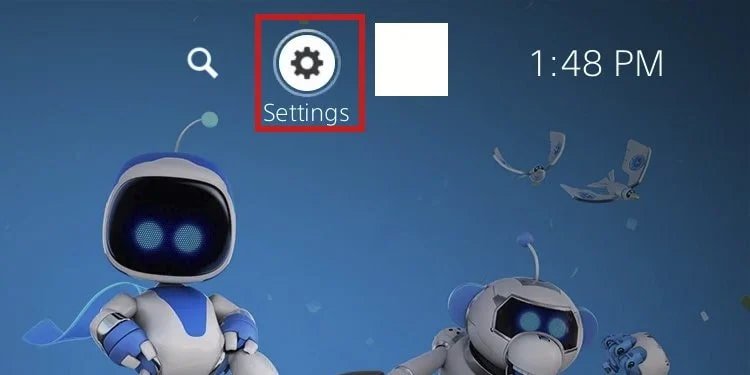
- Auswählen Gespeicherte Daten und Spiel-/App-Einstellungen

- Gehe zu Automatische Updates
- Ausschalten Automatischer Download
- Ausschalten Auto-Installation im Ruhemodus

Auf der PS4 sind hier die Schritte:
- Gehe zu Einstellungen
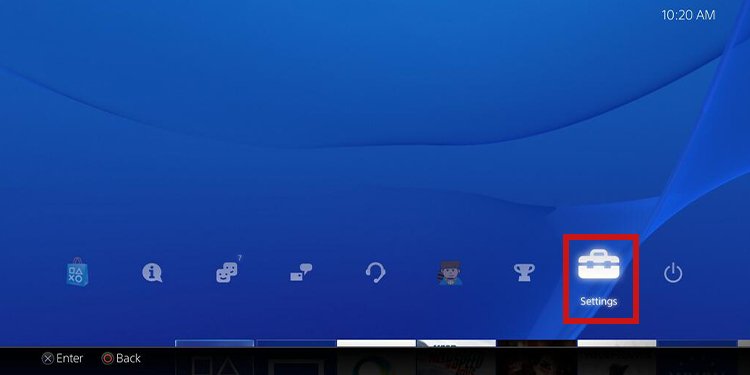
- Auswählen System

- Auswählen Automatische Downloads
- Deaktivieren Sie „Anwendungsaktualisierungsdateien“

Wie kündige ich Abonnements?
Sie können ein Abonnement über die Webseite, die PS4 oder die PS5 kündigen.
In einem Webbrowser, hier sind die Schritte:
- Melden Sie sich auf der Seite „Kontoverwaltung“ an.
- Wählen Sie auf der linken Seite des Bildschirms Abonnement aus.
- Wählen Sie „Abonnement kündigen“ neben PlayStation Plus
Auf der PS5, hier finden Sie die Option:
- Gehe zu Einstellungen
- Auswählen Benutzer und Konten
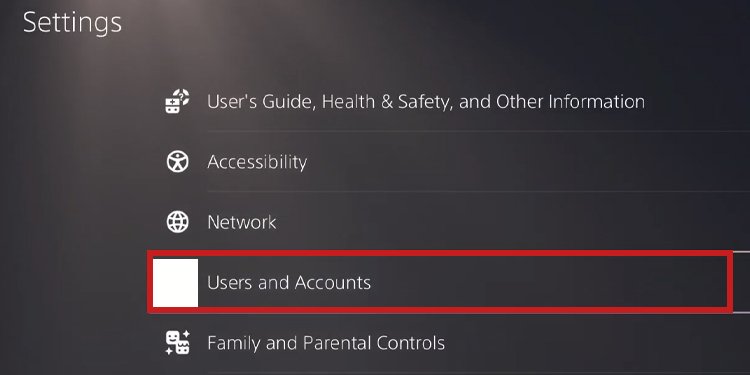
- Auswählen Konto
- Auswählen Zahlung und Abonnements
- Auswählen Abonnement

- Wählen Sie einen Dienst aus
- Tippen Sie auf die Schaltfläche Abonnement kündigen Knopf
Auf der PS4, hier ist, was Sie tun können:
- Gehe zu Einstellungen
- Auswählen Kontoführung

- Auswählen Kontoinformationen
- Zugang PlayStation-Abonnements , um PS Plus, PS Now und EA Play zu kündigen. Oder greifen Sie auf die „Service-Liste“ für jedes andere Abonnement
- Wählen Sie das gewünschte Abonnement aus der Liste aus, und wählen Sie Abonnement kündigen.
Wenn Sie sich 14 Tage nach dem Kauf des Dienstes befinden, wird möglicherweise ein „Automatische Verlängerung deaktivieren“ statt einer Schaltfläche Abbrechen Knopf. Der Service endet am nächsten Zahlungsdatum, wenn Sie die Option nutzen.
Wie überprüfen Sie Ihre Transaktionshistorie?
Wie üblich können Sie Ihren Transaktionsverlauf über einen Webbrowser, die PS4 oder die PS5 überprüfen.
Am Webbrowser, hier sind die Anweisungen:
- Melden Sie sich an bei Kontoführung
- Auswählen Transaktionshistorie auf dem Startbildschirm
- Wählen Sie ein Konto und einen Datumsbereich aus
- Wählen Sie eine Transaktion aus, um Details anzuzeigen
Dann auf der PS5, Hier ist die Option:
- Gehe zu Einstellungen
- Auswählen Benutzer und Konten
- Auswählen Konto
- Gehe zu Zahlung und Abonnements
- Auswählen Transaktionshistorie
- Wählen Sie den Transaktionsdatumsbereich aus und klicken Sie auf Nächster

Abschließend noch zu der PS4, hier sind die Schritte:
- Gehe zu Einstellungen
- Auswählen Kontoführung
- Auswählen Kontoinformationen
- Auswählen Brieftasche
- Auswählen Transaktionshistorie
- Wählen Sie das gewünschte Konto aus prüfen
- Wählen Sie den Transaktionsdatumsbereich aus und klicken Sie auf Nächster





